功能清单
1、P图
(1)P图的创建
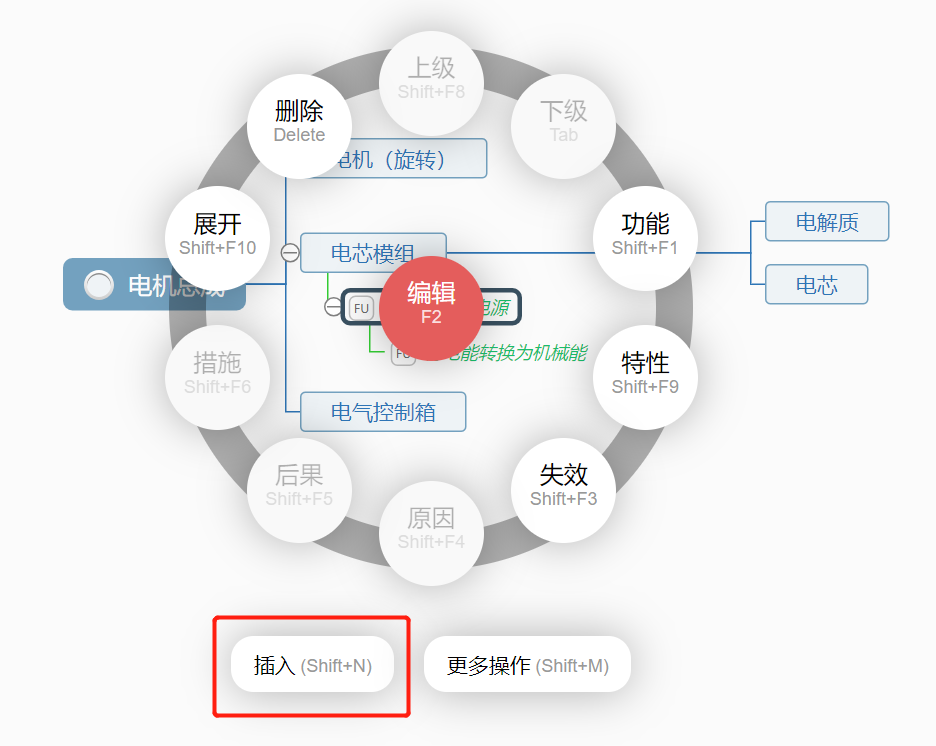
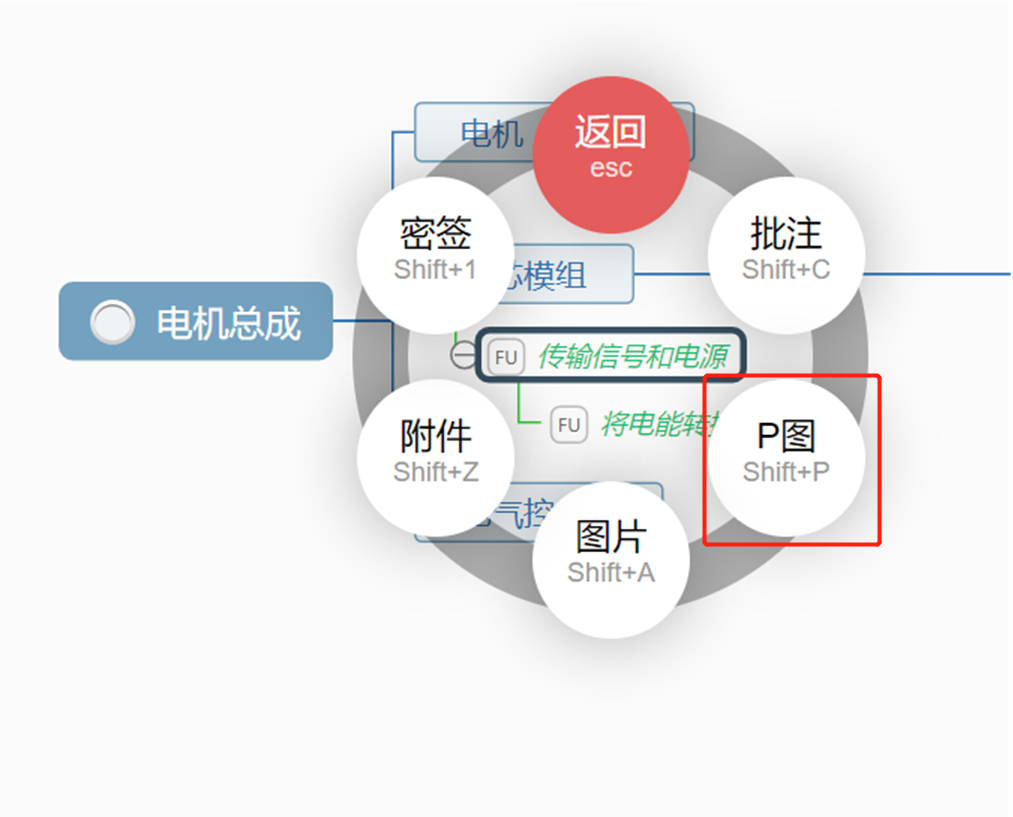
在结构树的一级功能节点点击右键,调出命令环,选择插入P图。
弹出P图编辑窗口,可添加噪声因素、输入、预期输出、非预期输出和控制因素的内容。添加和编辑操作系统自动保存。点击左上角的“保存版本”,输入版本号,可将当前页面内容保存为新版本。可通过切换历史版本查看不同版本的内容。
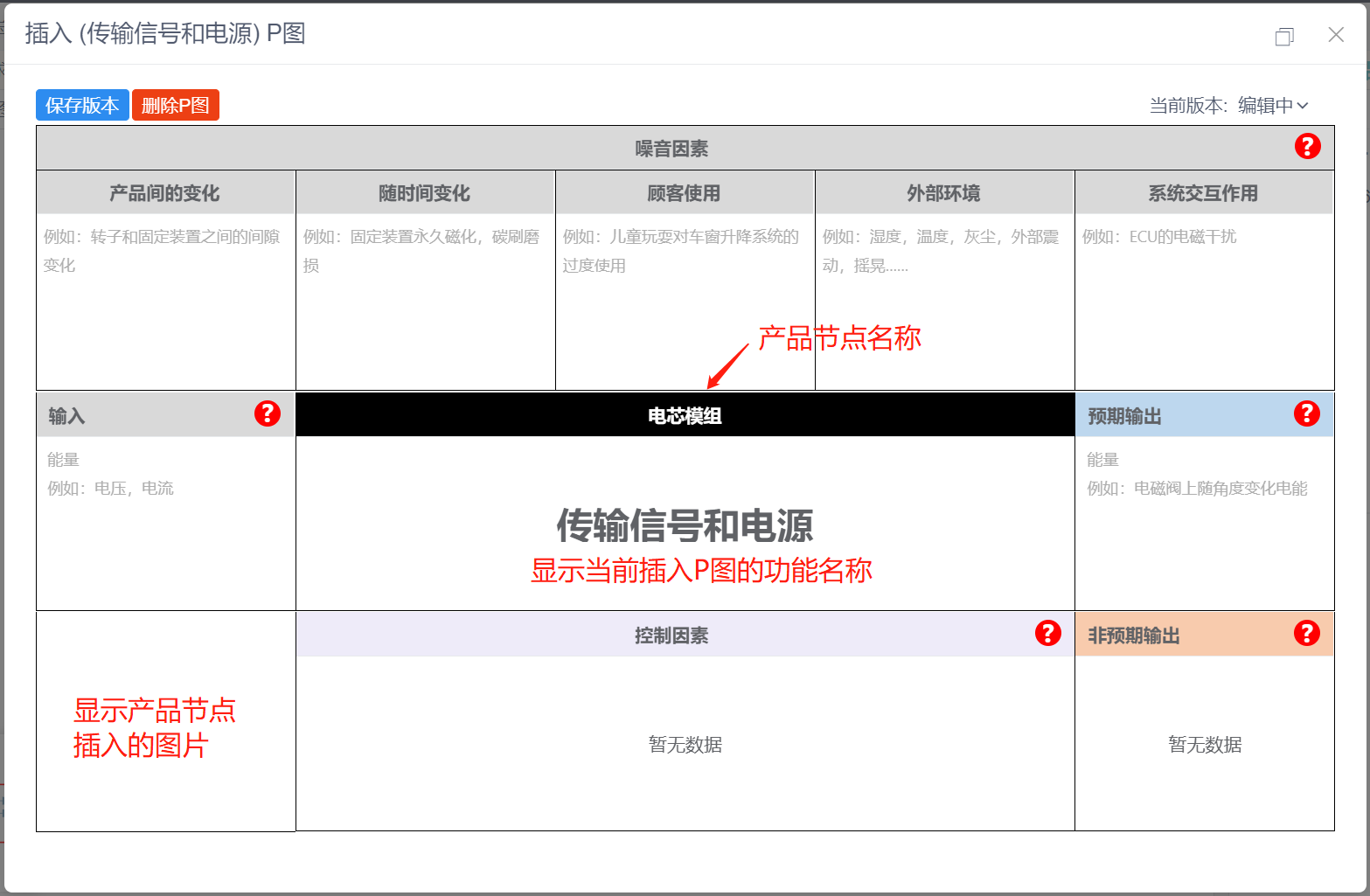
结构树上插入P图的功能节点旁显示“P”图标。双击图标弹出P图窗口,单击功能节点可在右侧功能清单中打开P图页面。两边操作内容同步。
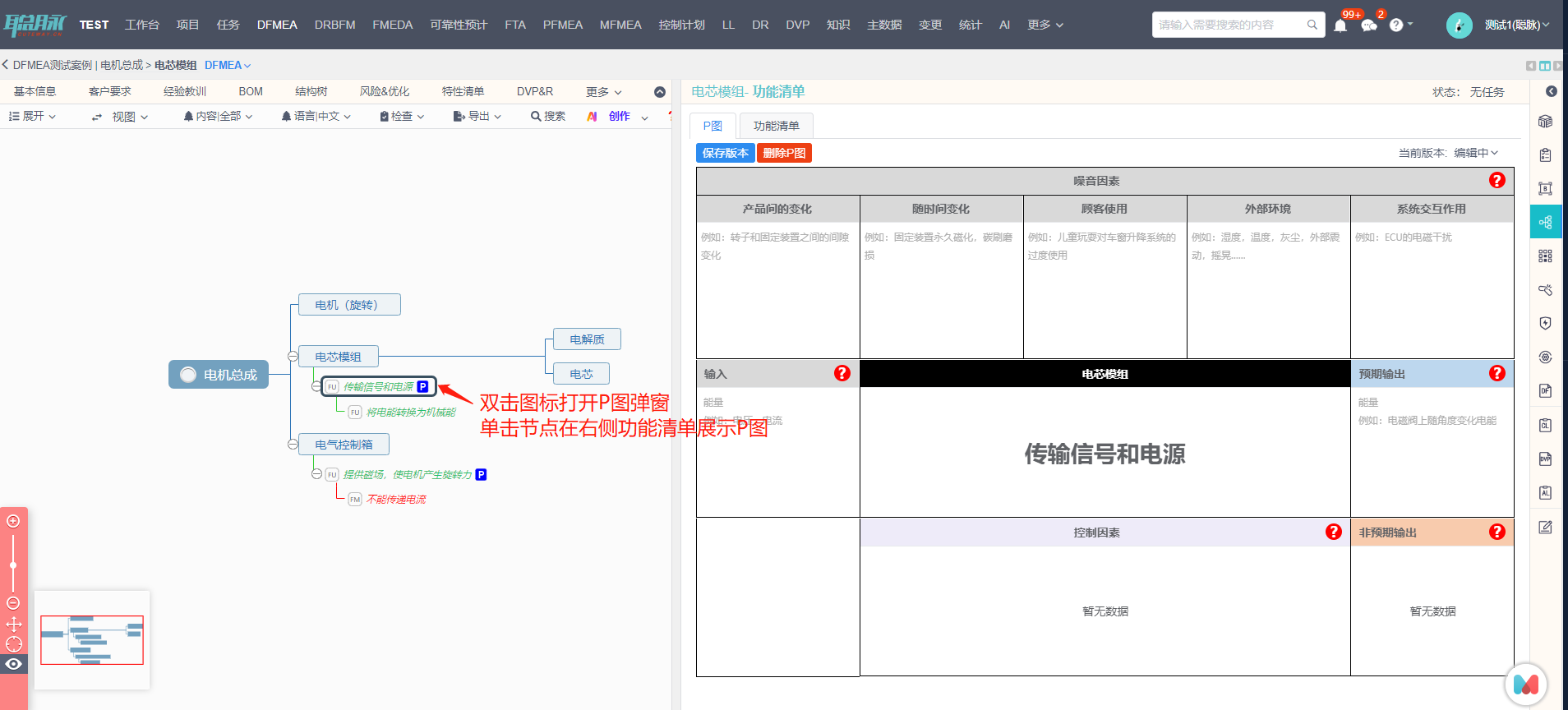
(2)噪声因素
噪声因素默认5种类别:产品间的变化、随时间变化、顾客使用、外部环境、系统交互作用。在P图中对应展示五个单元格,添加的噪声因素按类别分别展示在对应的单元格中。
a. 产品间的变化:
在“产品间的变化”单元格新增噪声因素,弹窗显示3个标签页:噪声因素库、界面因素、新建噪声因素。
噪声因素库列表中展示“知识库>噪声因素库”中的数据,默认筛选类别为“产品间的变化”的数据;
界面因素列表中展示P图所在产品节点的外部界面和内部界面,默认筛选“内部界面II”的数据。界面下的失效描述在右边已选噪声因素列表中对应“噪声因素描述”,界面名称对应“噪声源主体”,可双击修改。如果界面下没有分析失效,可在右侧列表中手动输入“噪声因素描述”;
新建噪声因素中可输入噪声因素描述等信息创建噪声因素,保存后显示在右侧已选噪声因素中,同时保存到知识库>噪声因素库。
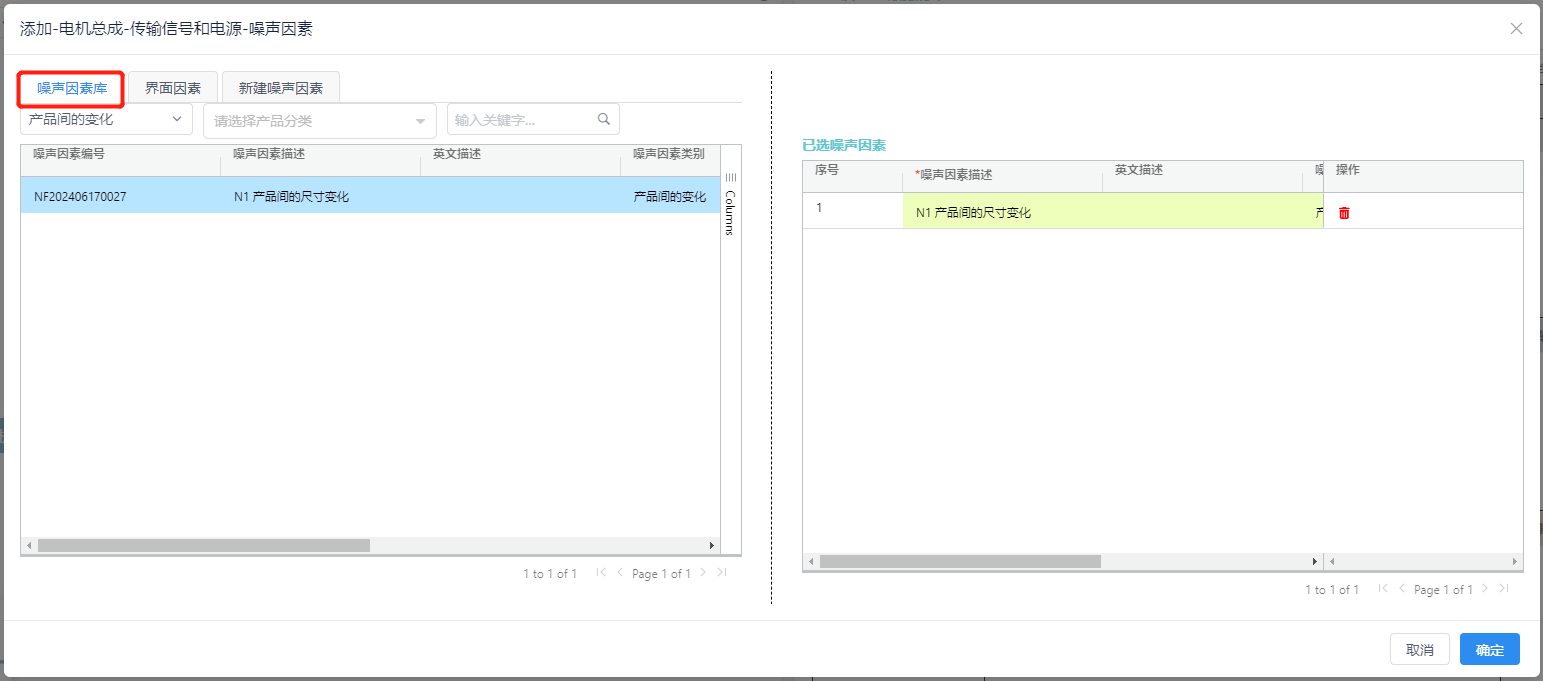
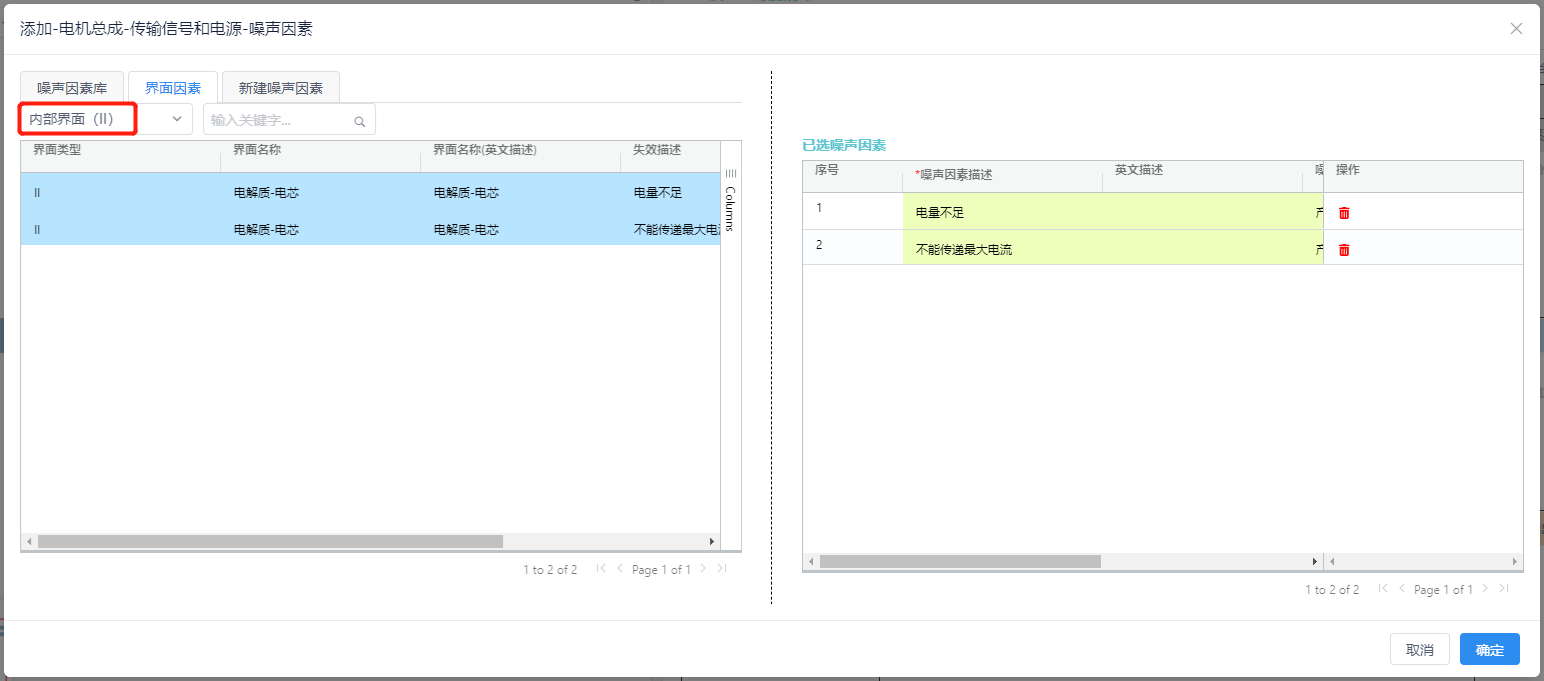
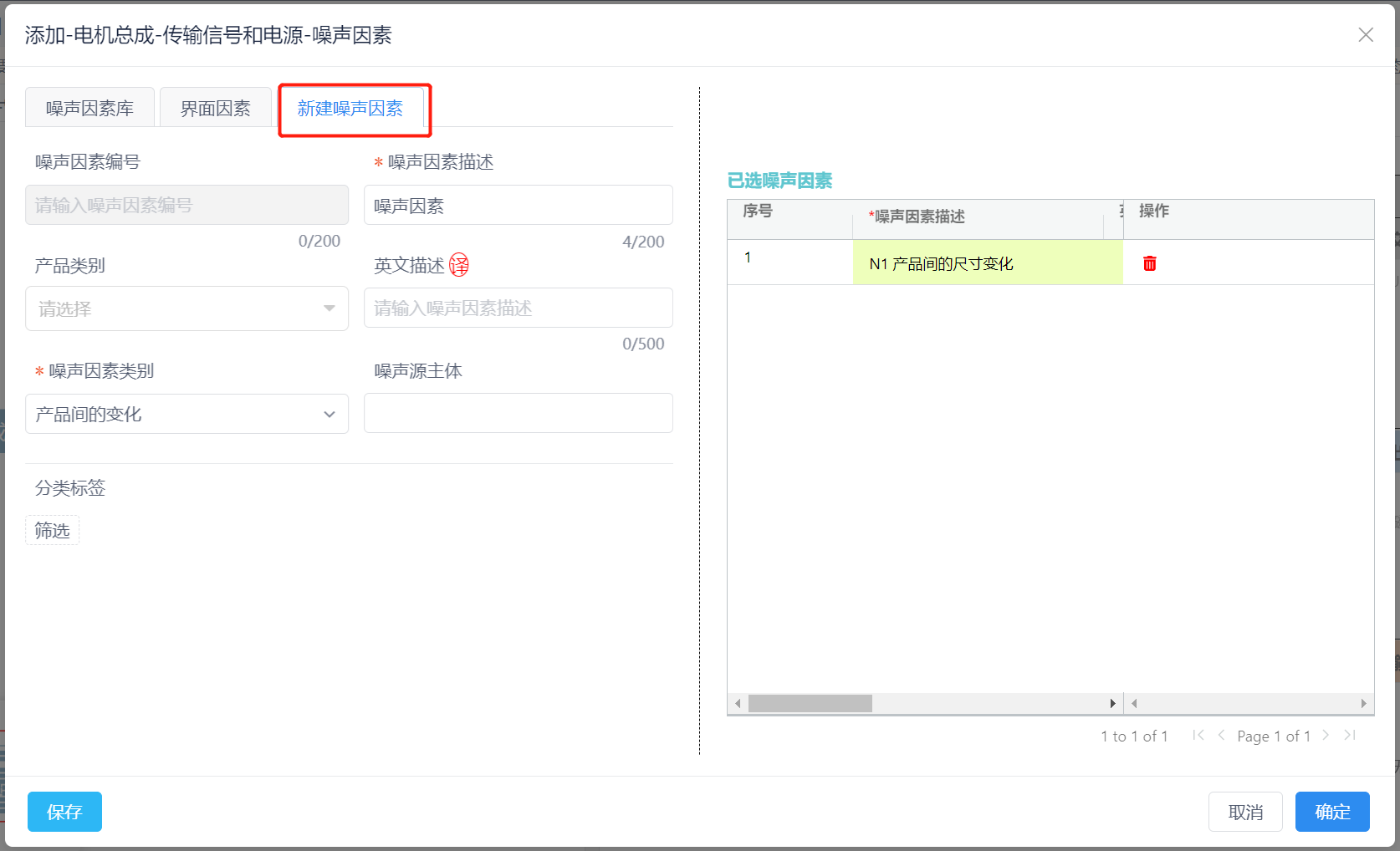
b. 随时间变化:
在“随时间变化”单元格新增噪声因素,弹窗显示3个标签页:噪声因素库、零件因素、新建噪声因素。
噪声因素库列表中展示“知识库>噪声因素库”中的数据,默认筛选类别为“随时间变化”的数据;
零件因素列表中展示P图所在产品节点的所有下级零件(包括直接下级和非直接下级零件)的失效模式。失效描述在右边已选噪声因素列表中对应“噪声因素描述”,零件名称对应“噪声源主体”,可双击修改。
新建噪声因素中可输入噪声因素描述等信息创建噪声因素,保存后显示在右侧已选噪声因素中,同时保存到知识库>噪声因素库。
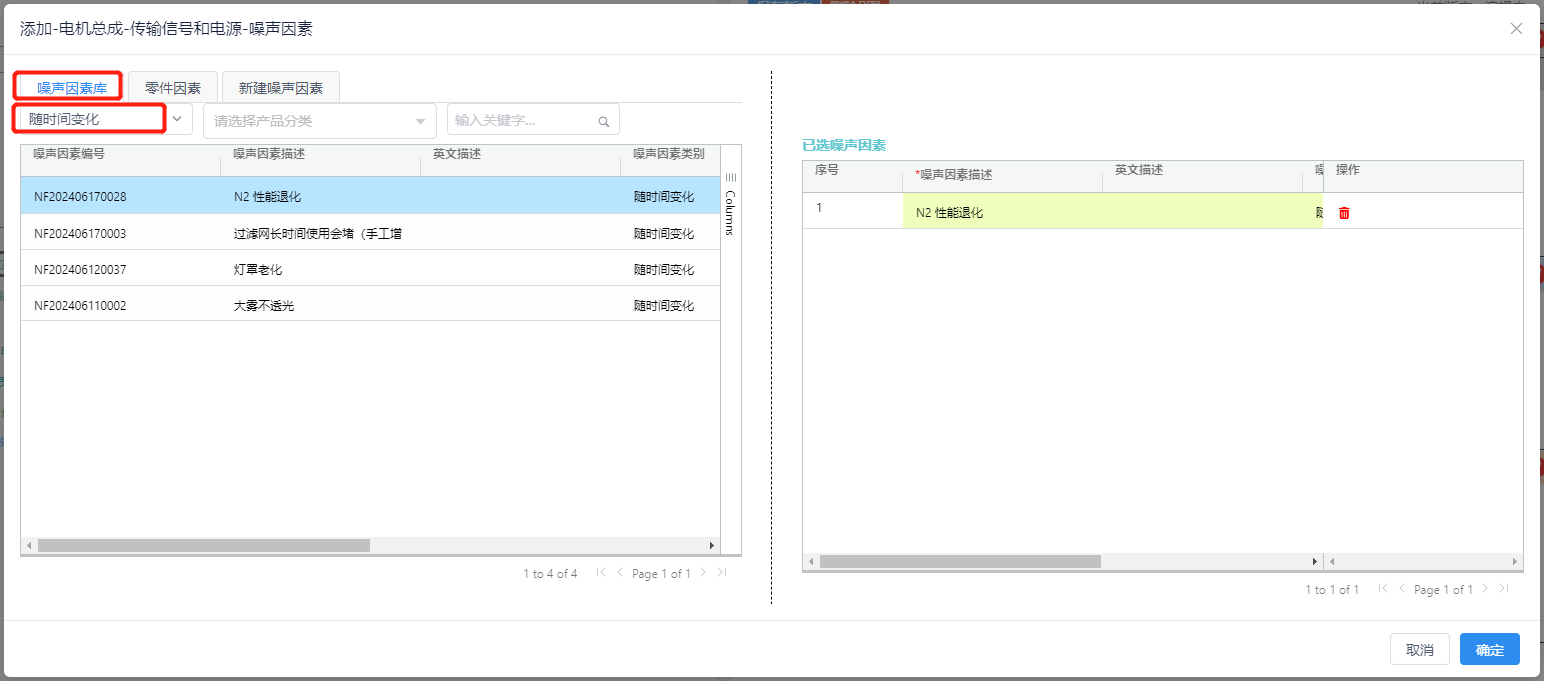
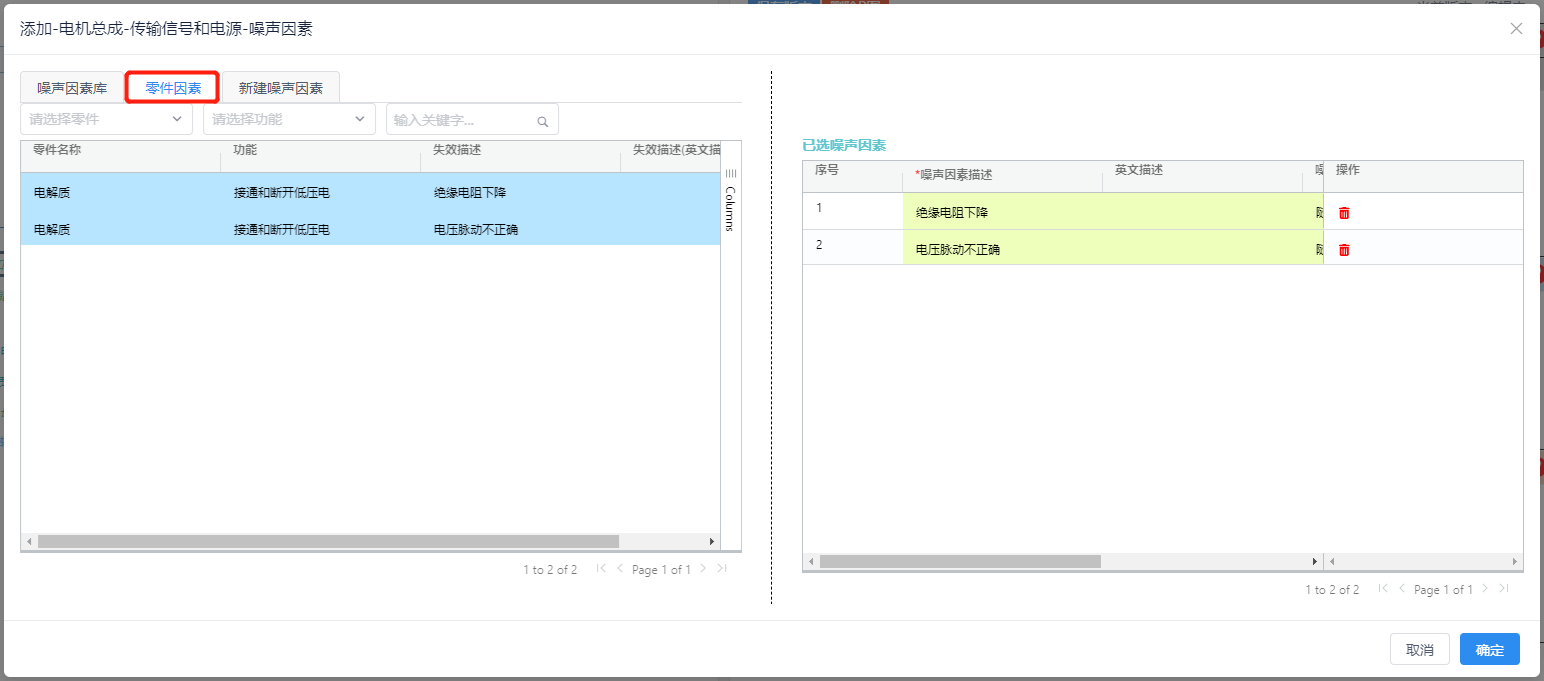
c. 顾客使用:
在“顾客使用”单元格新增噪声因素,弹窗显示3个标签页:噪声因素库、界面因素、新建噪声因素。
噪声因素库列表中展示“知识库>噪声因素库”中的数据,默认筛选类别为“顾客使用”的数据;
界面因素列表中展示P图所在产品节点的外部界面和内部界面,默认筛选“外部界面OI”的数据。界面下的失效描述在右边已选噪声因素列表中对应“噪声因素描述”,界面名称对应“噪声源主体”,可双击修改。如果界面下没有分析失效,可在右侧列表中手动输入“噪声因素描述”;
新建噪声因素中可输入噪声因素描述等信息创建噪声因素,保存后显示在右侧已选噪声因素中,同时保存到知识库>噪声因素库。
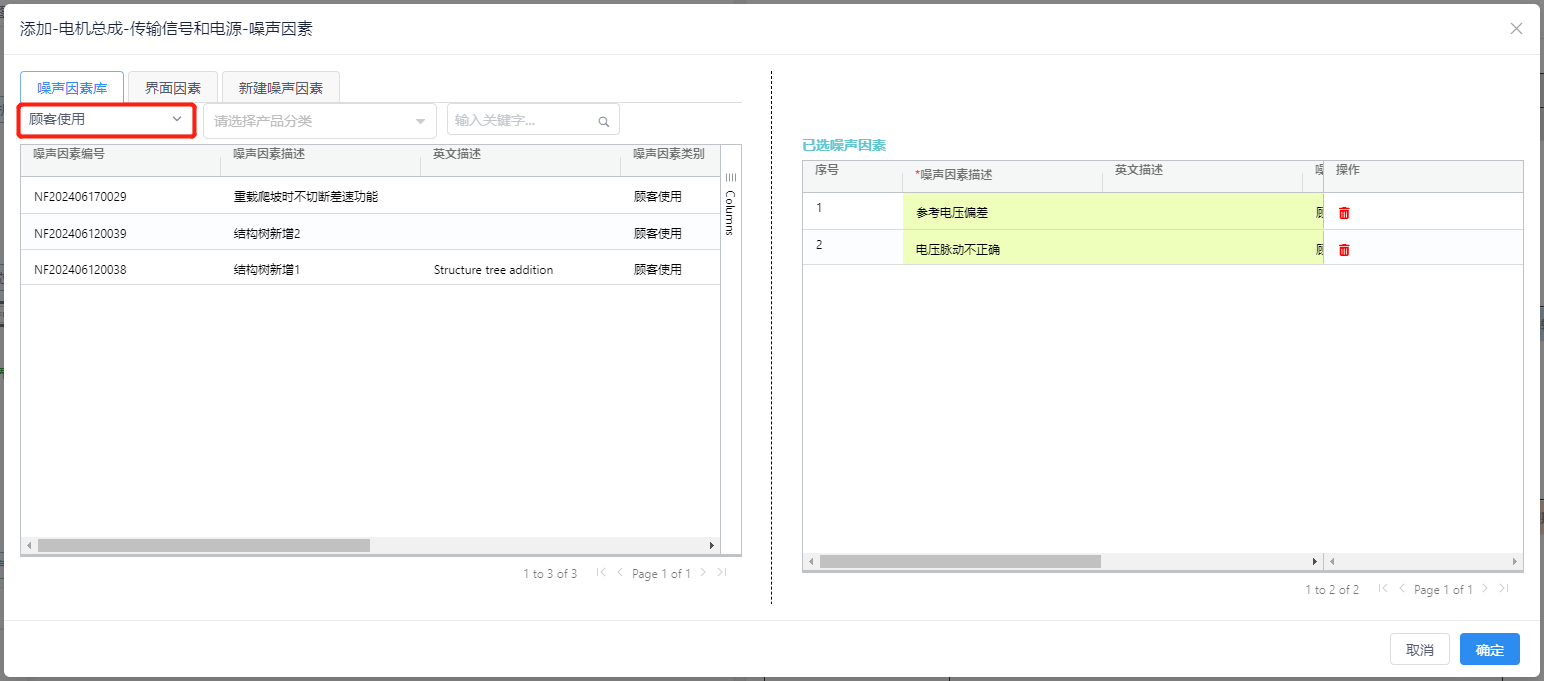
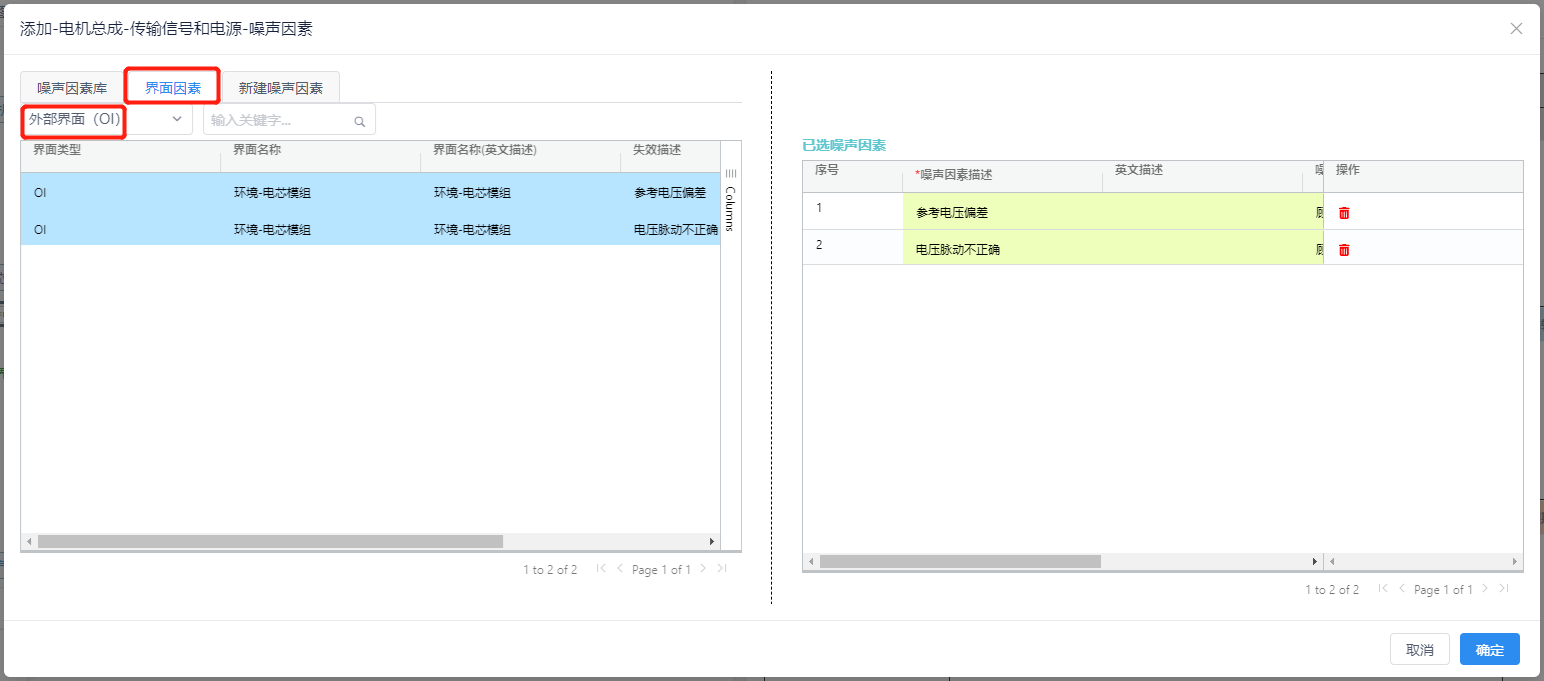
d. 外部环境:
在“外部环境”单元格新增噪声因素,弹窗显示3个标签页:噪声因素库、界面因素、新建噪声因素。
噪声因素库列表中展示“知识库>噪声因素库”中的数据,默认筛选类别为“外部环境”的数据;
界面因素列表中展示P图所在产品节点的外部界面和内部界面,默认筛选“外部界面OI”的数据。界面下的失效描述在右边已选噪声因素列表中对应“噪声因素描述”,界面名称对应“噪声源主体”,可双击修改。如果界面下没有分析失效,可在右侧列表中手动输入“噪声因素描述”;
新建噪声因素中可输入噪声因素描述等信息创建噪声因素,保存后显示在右侧已选噪声因素中,同时保存到知识库>噪声因素库。
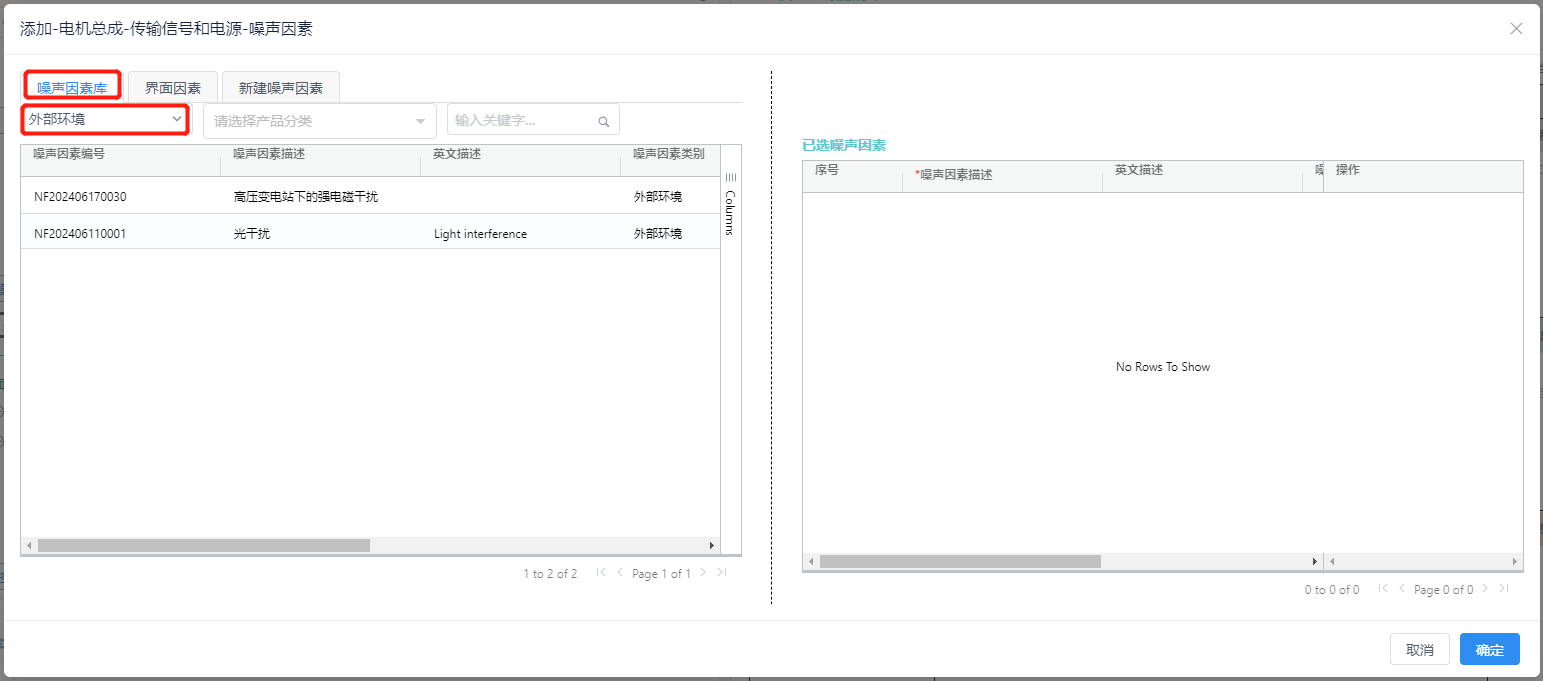
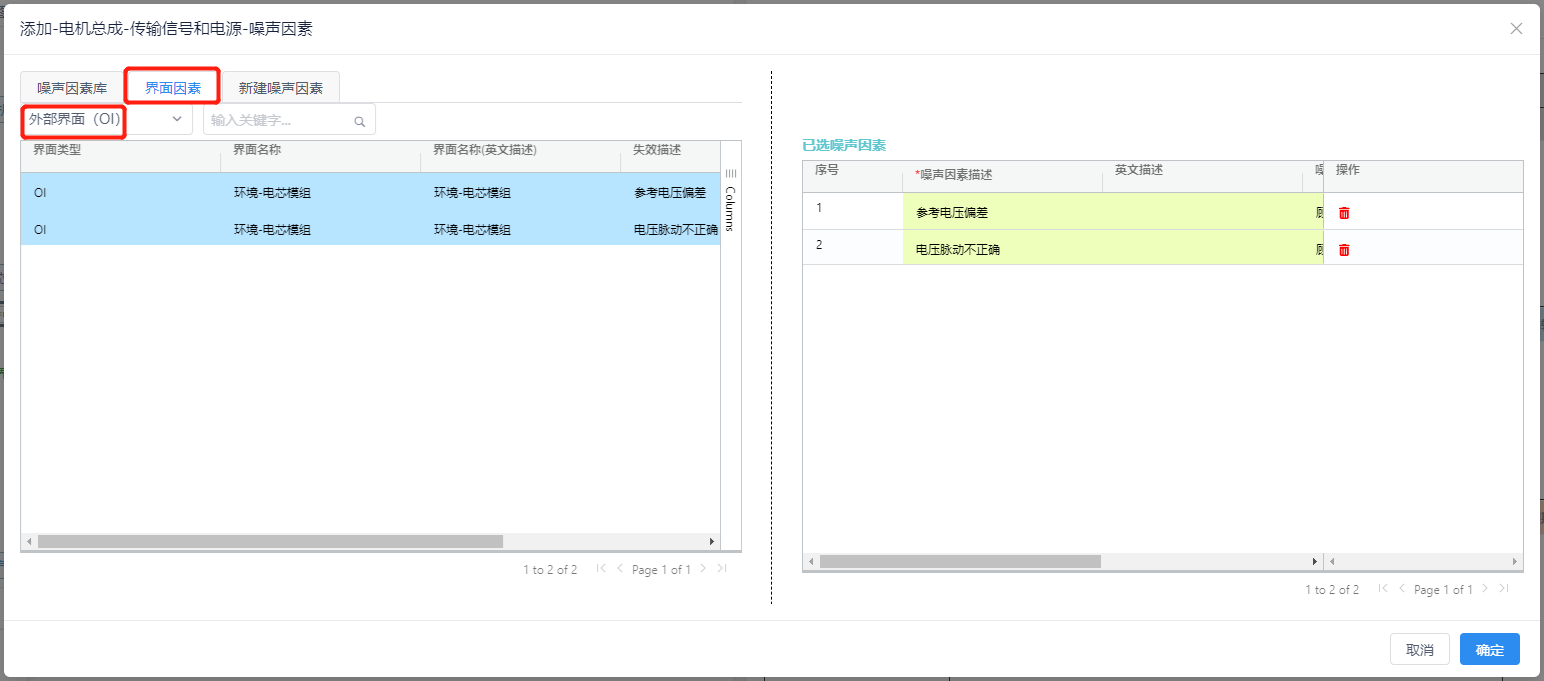
e. 系统交互作用:
在“系统交互作用”单元格新增噪声因素,弹窗显示3个标签页:噪声因素库、界面因素、新建噪声因素。
噪声因素库列表中展示“知识库>噪声因素库”中的数据,默认筛选类别为“系统交互作用”的数据;
界面因素列表中展示P图所在产品节点的外部界面和内部界面,默认筛选“外部界面OI”的数据。界面下的失效描述在右边已选噪声因素列表中对应“噪声因素描述”,界面名称对应“噪声源主体”,可双击修改。如果界面下没有分析失效,可在右侧列表中手动输入“噪声因素描述”;
新建噪声因素中可输入噪声因素描述等信息创建噪声因素,保存后显示在右侧已选噪声因素中,同时保存到知识库>噪声因素库。
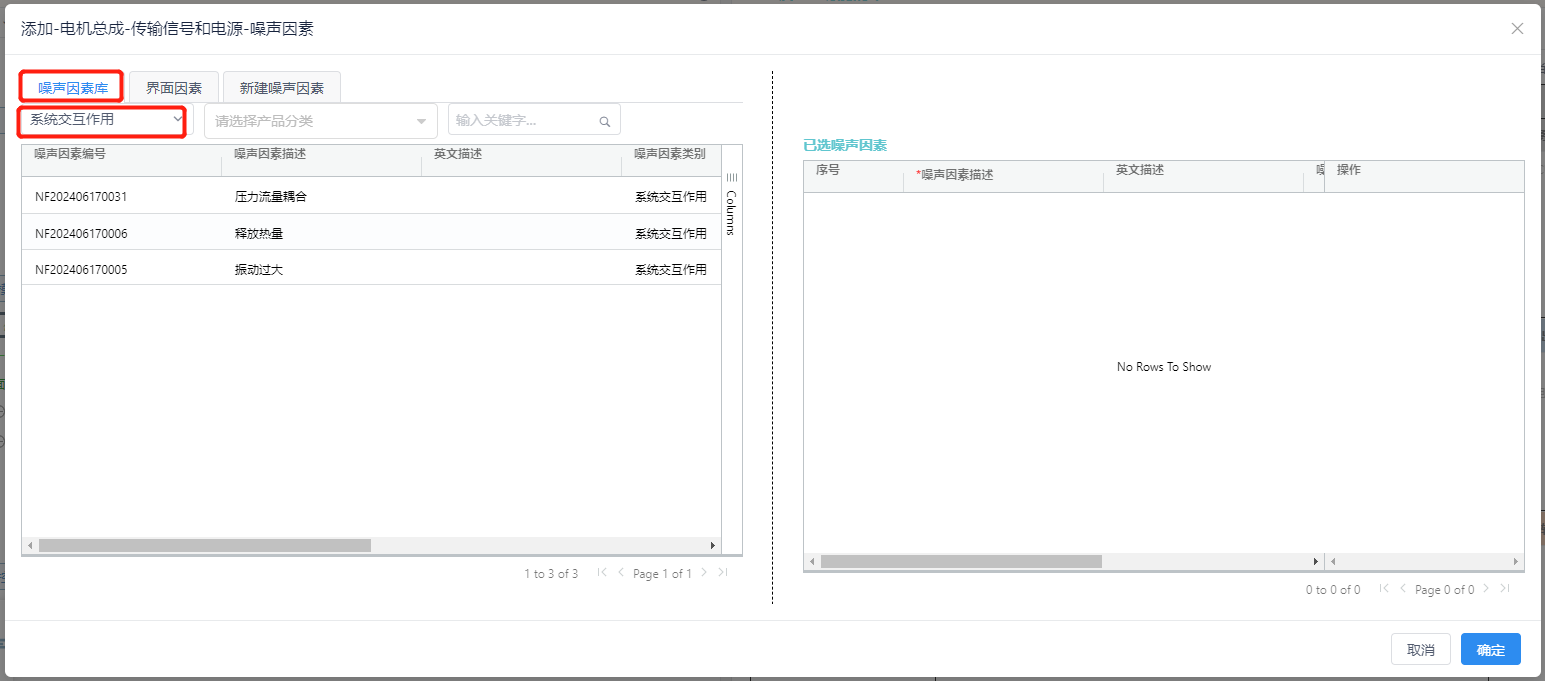
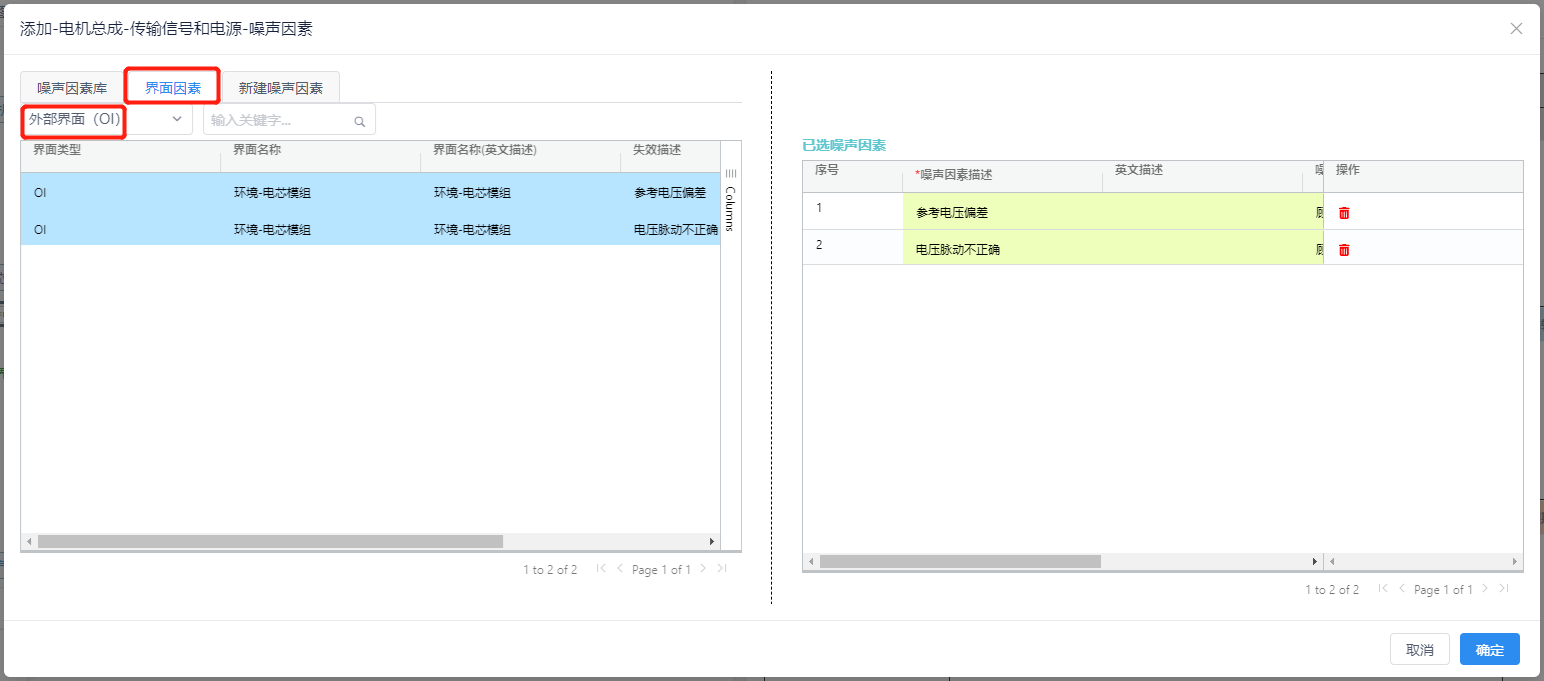
备注:噪声因素类别可在系统管理>字典管理中设置:点击DFMEA菜单下的“噪声因素类别”可在右侧列表中编辑噪声因素类别。
结构树可调用P图噪声因素数据。结构树P图功能下的失效模式添加原因时,增加“P图噪声因素”标签页,列表获取P图中“噪声因素”的所有数据,可按噪声因素类别筛选数据。“噪声因素描述”在右边已选输入列表中对应“失效模式”,“噪声源主体”对应“适用对象”。
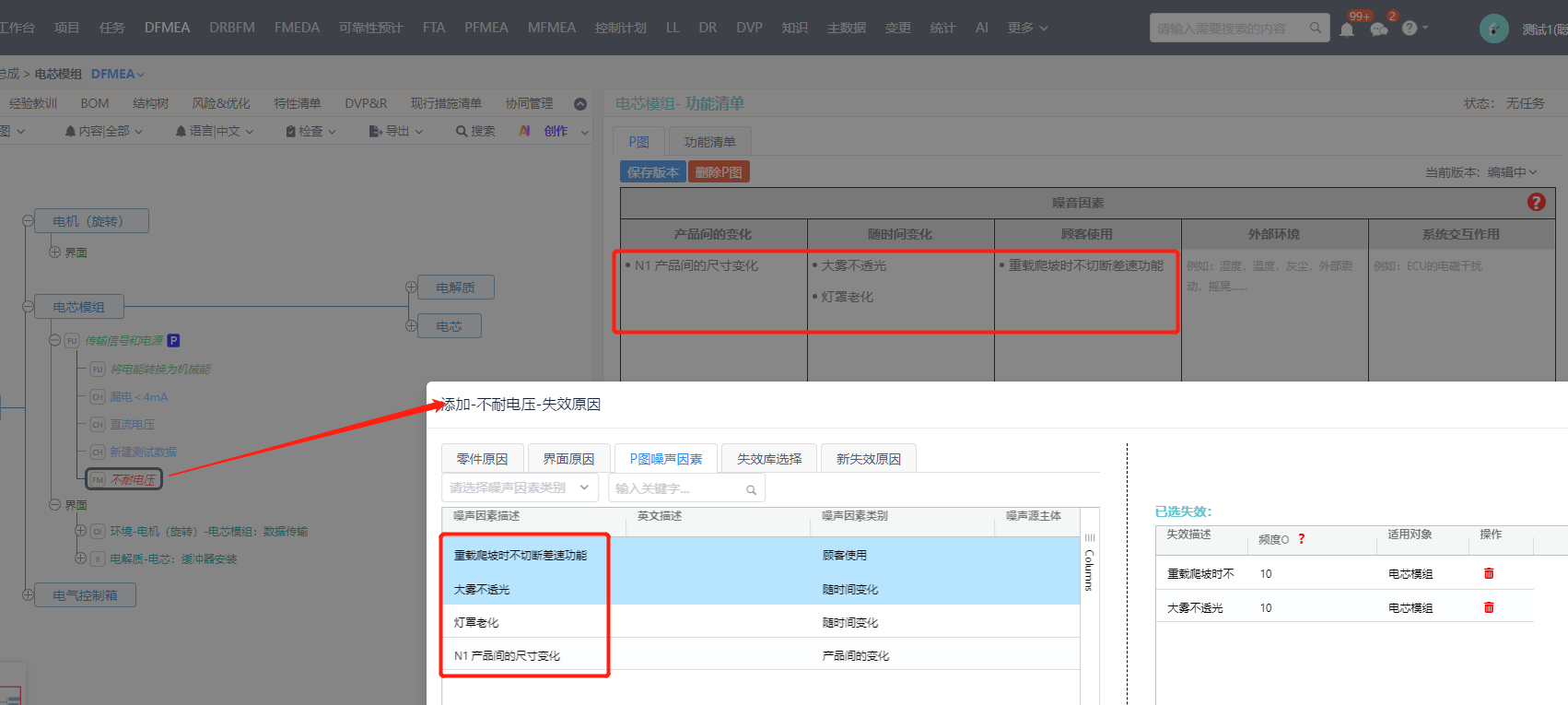
(3)输入
在“输入”单元格点击新增图标,弹窗显示2个标签页:外部对象功能和新建输入。
外部对象功能列表中展示在框图中分析的外部对象,外部对象的每个功能/特性展示为一条数据。功能/特性描述在右边已选输入列表中对应“输入”;
新建输入保存后显示在右侧已选输入中。
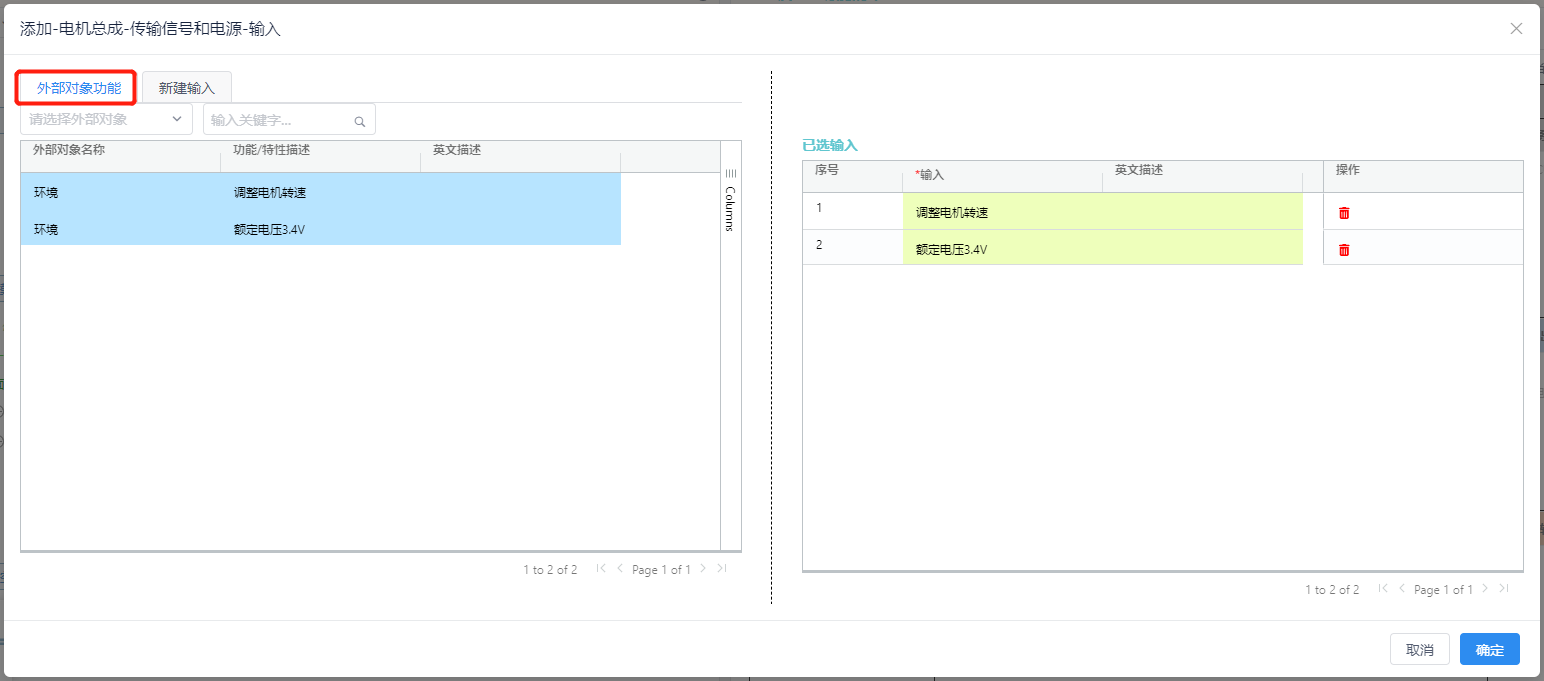
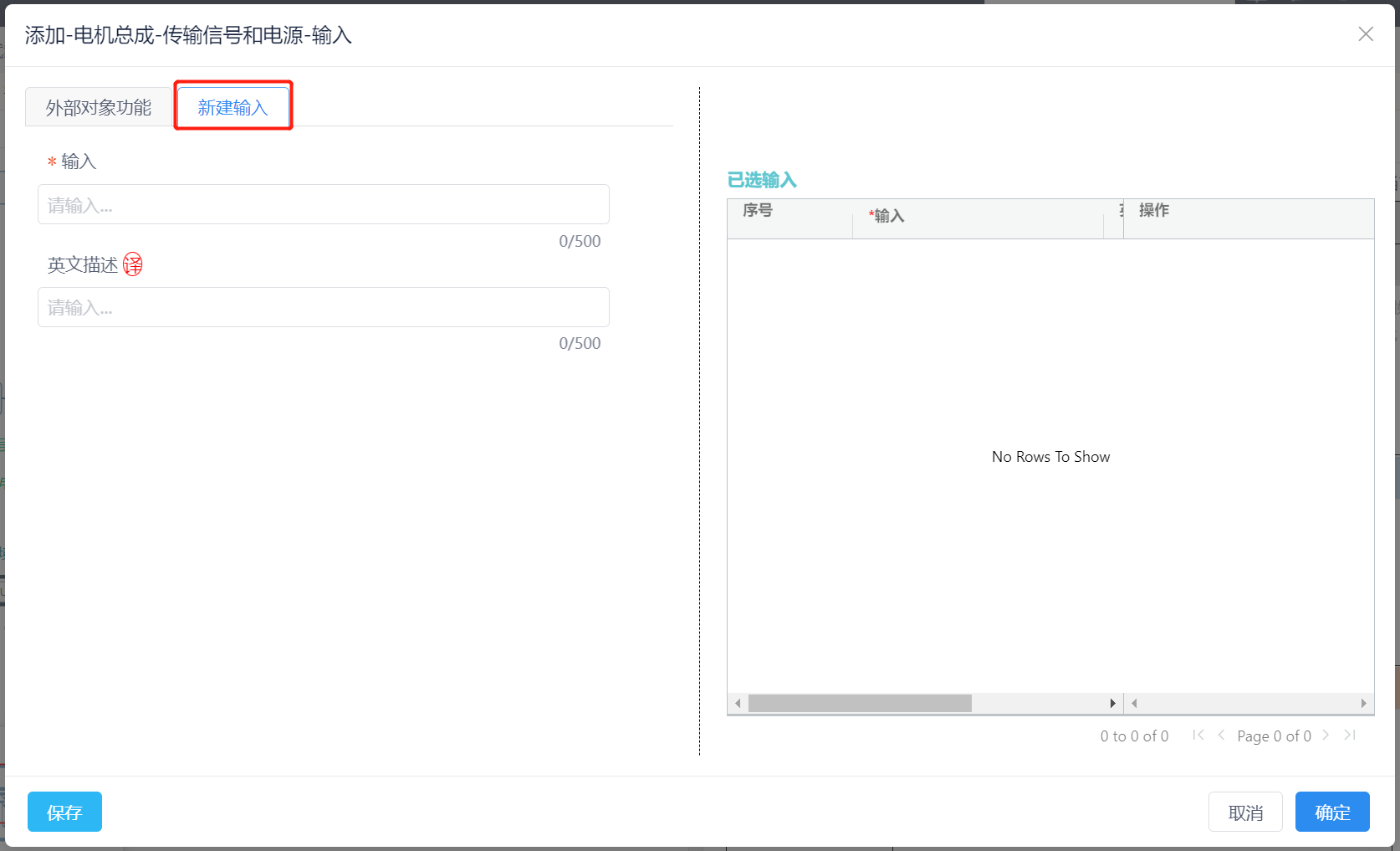
(4)预期输出
在“预期输出”单元格点击新增图标,弹窗显示2个标签页:产品特性库选择和新建预期输出。
产品特性库列表获取知识库>产品特性库的数据展示,特性描述在右边已选输入列表中对应“预期输出”,内容不可编辑;
新建预期输出中可输入“预期输出”及英文描述,保存后显示在右侧已选列表中,新建的“预期输出”内容可编辑;
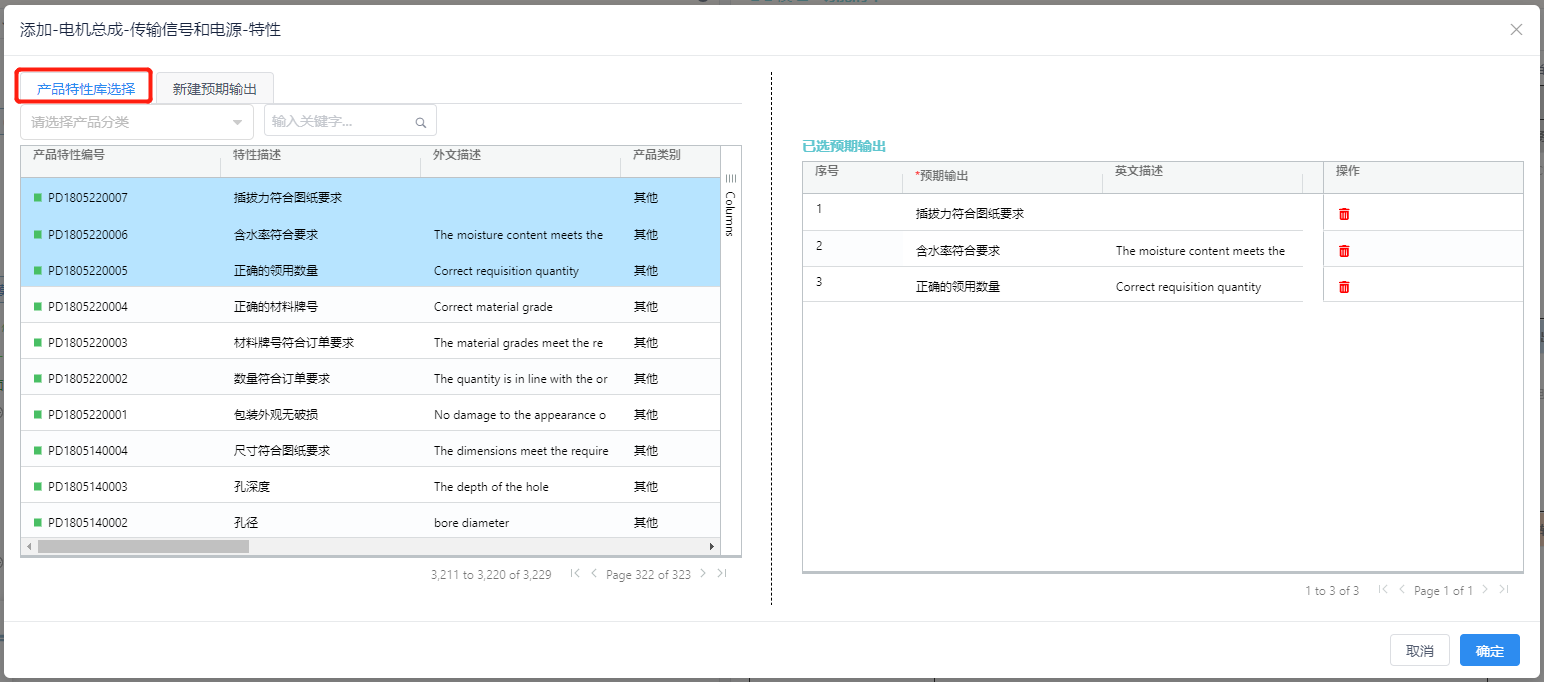
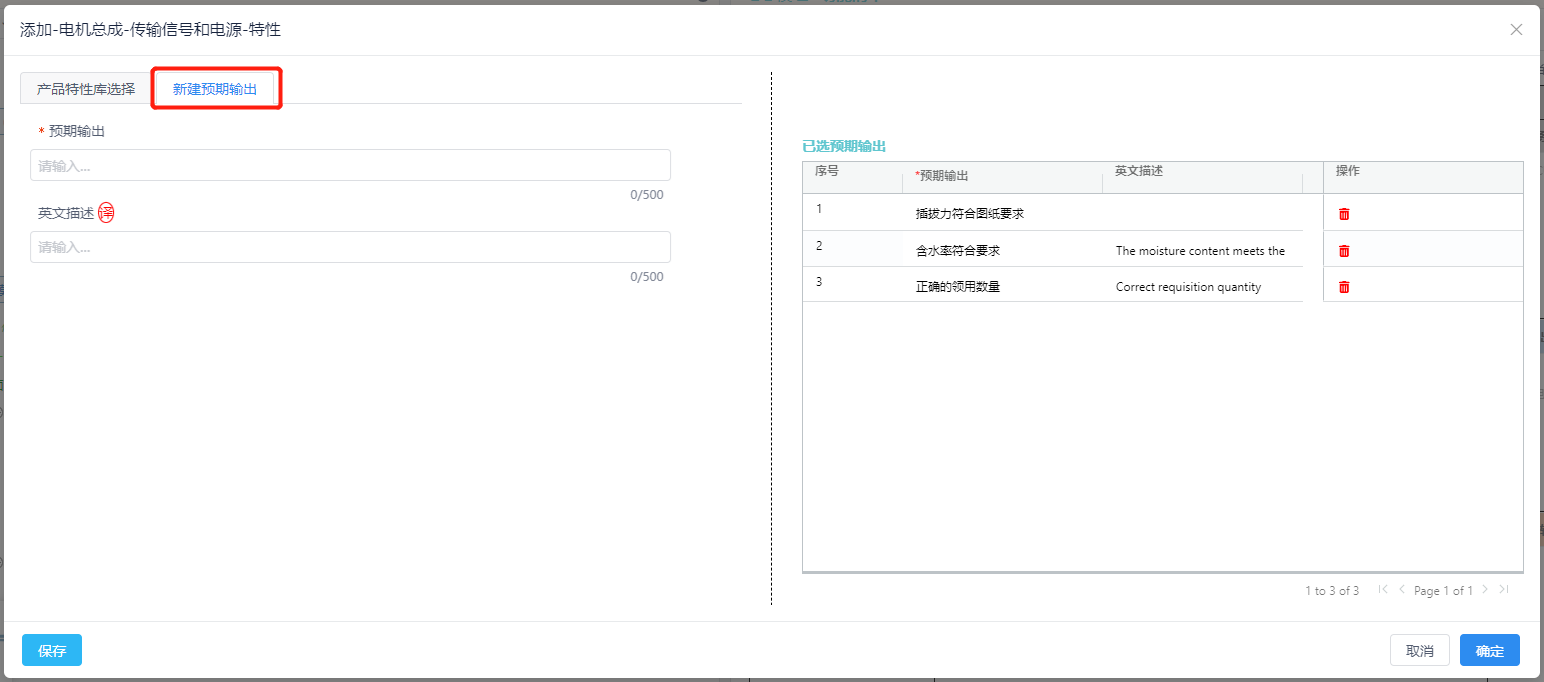
结构树可调用P图预期输出数据。结构树P图所在的功能下添加特性时,增加“P图预期输出”标签页,获取P图中“预期输出”的数据。从该标签页选择添加到结构树上的特性,P图中修改描述可自动同步至结构树。
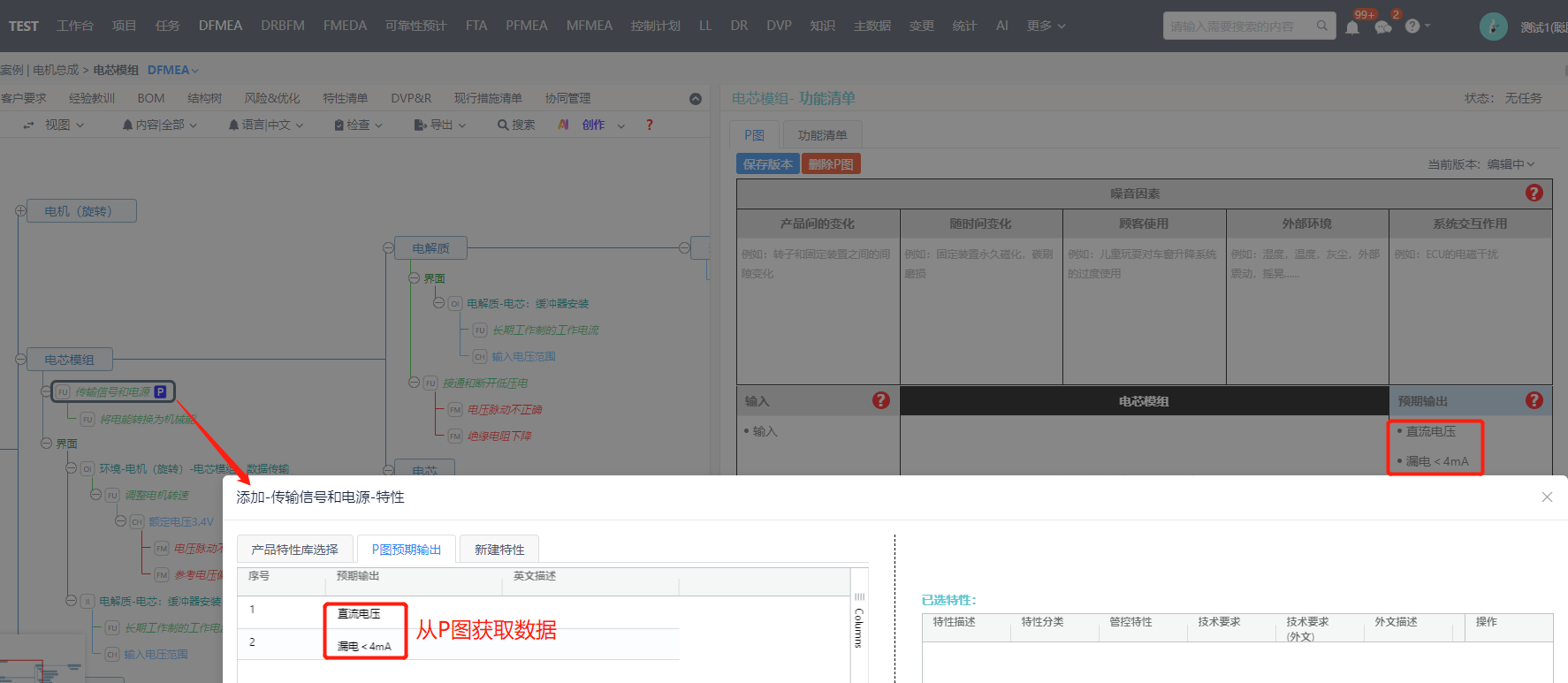
(5)非预期输出
在“非预期输出”单元格点击新增图标,弹窗显示3个标签页:失效库选择、经验教训和新建非预期输出。
失效库和经验教训中的失效描述,在右边已选输入列表中对应“非预期输出”,内容不可编辑;
新建非预期输出中可输入“非预期输出”及英文描述,保存后显示在右侧已选列表中,新建的“非预期输出”内容可编辑;
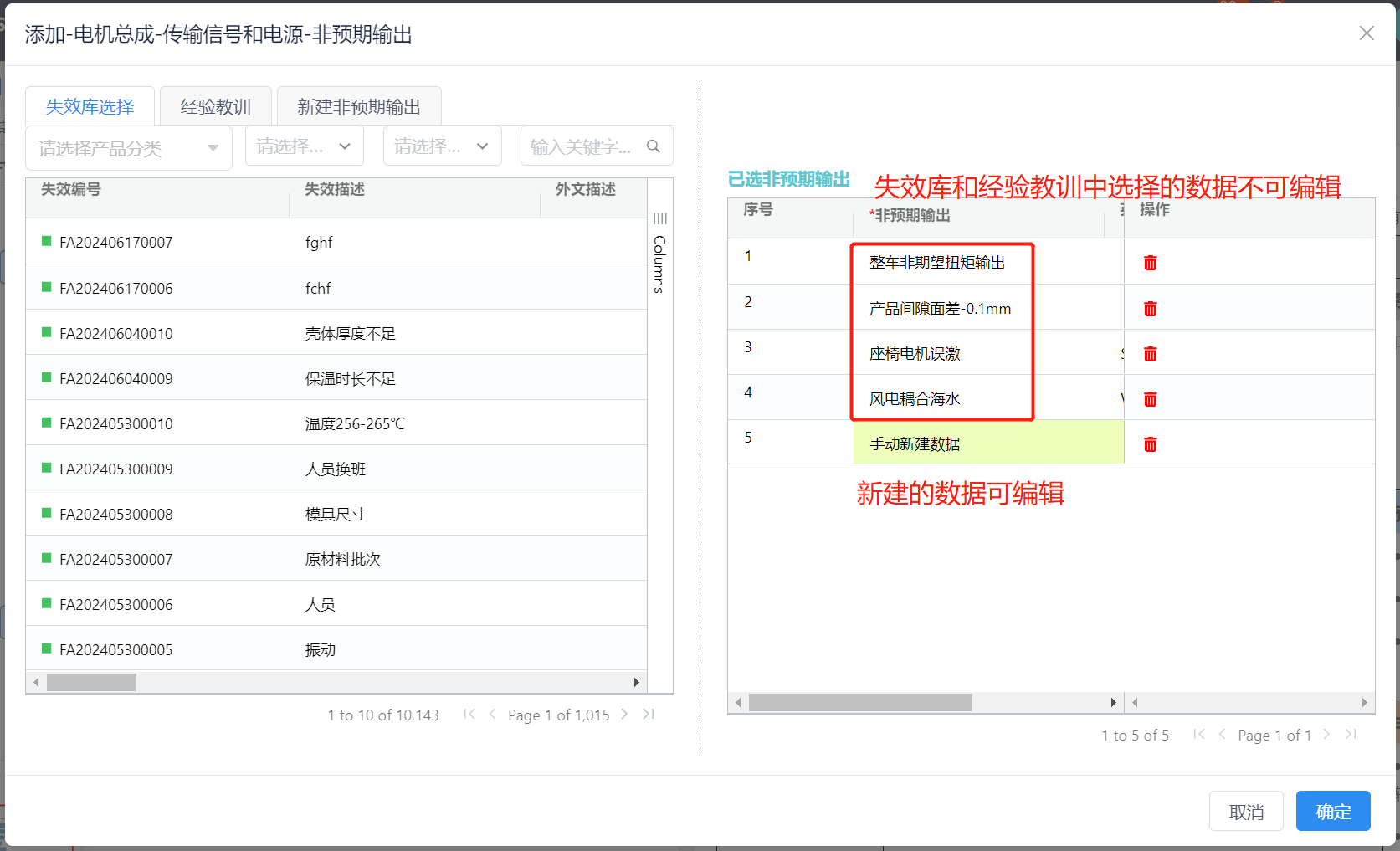
结构树可调用P图非预期输出数据。结构树P图所在的功能及功能下的特性添加失效时,增加“P图非预期输出”标签页,列表获取P图中“非预期输出”的数据。
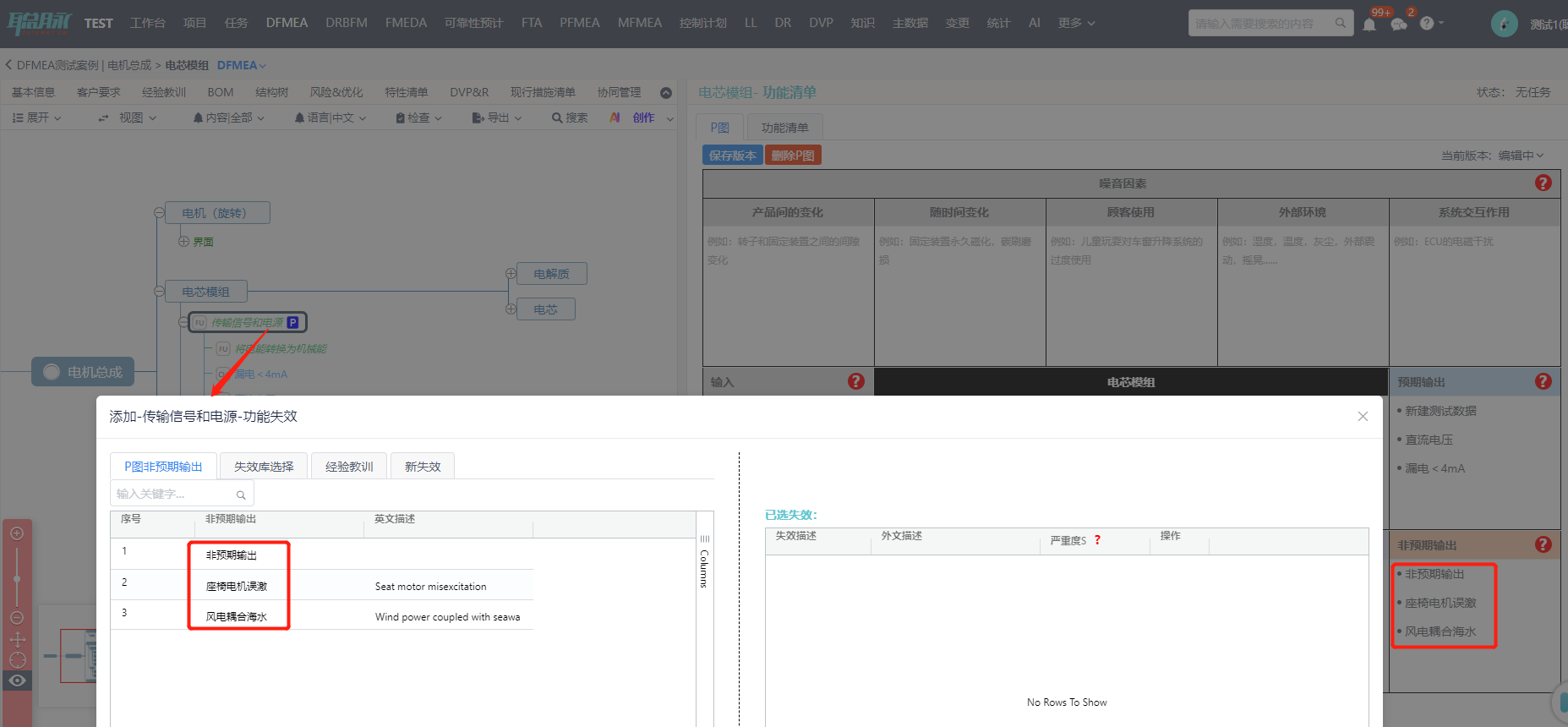
(6)控制因素
在“控制因素”单元格点击新增图标,弹窗显示3个标签页:预防措施、探测措施和新建控制因素。
预防措施和探测措施中的措施描述,在右边已选输入列表中对应“控制因素描述”,内容不可编辑;
新建控制因素中可输入“控制因素描述”及英文描述,保存后显示在右侧已选列表中,新建的“控制因素描述”内容可编辑;
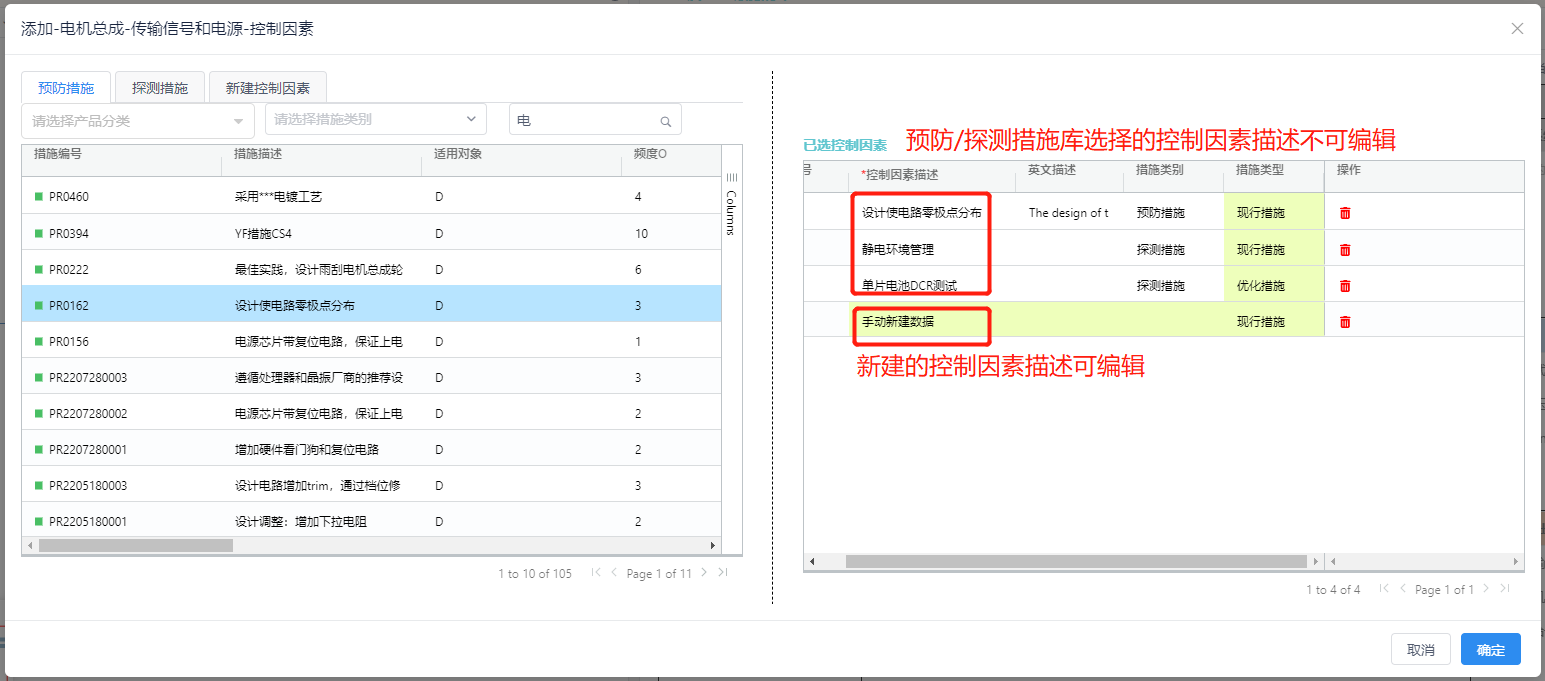
结构树可调用P图控制因素。结构树P图所在的功能下添加失效原因时,增加“P图控制因素”标签页,列表获取P图中“控制因素”的数据。

P图噪声因素中添加控制因素。右键点击一条噪声因素数据,可添加控制因素,等同于失效原因添加预防或探测措施。添加完成后同步显示到P图控制因素单元格中。并且自动同步到结构树上该噪声因素作为失效原因的的措施进行显示。
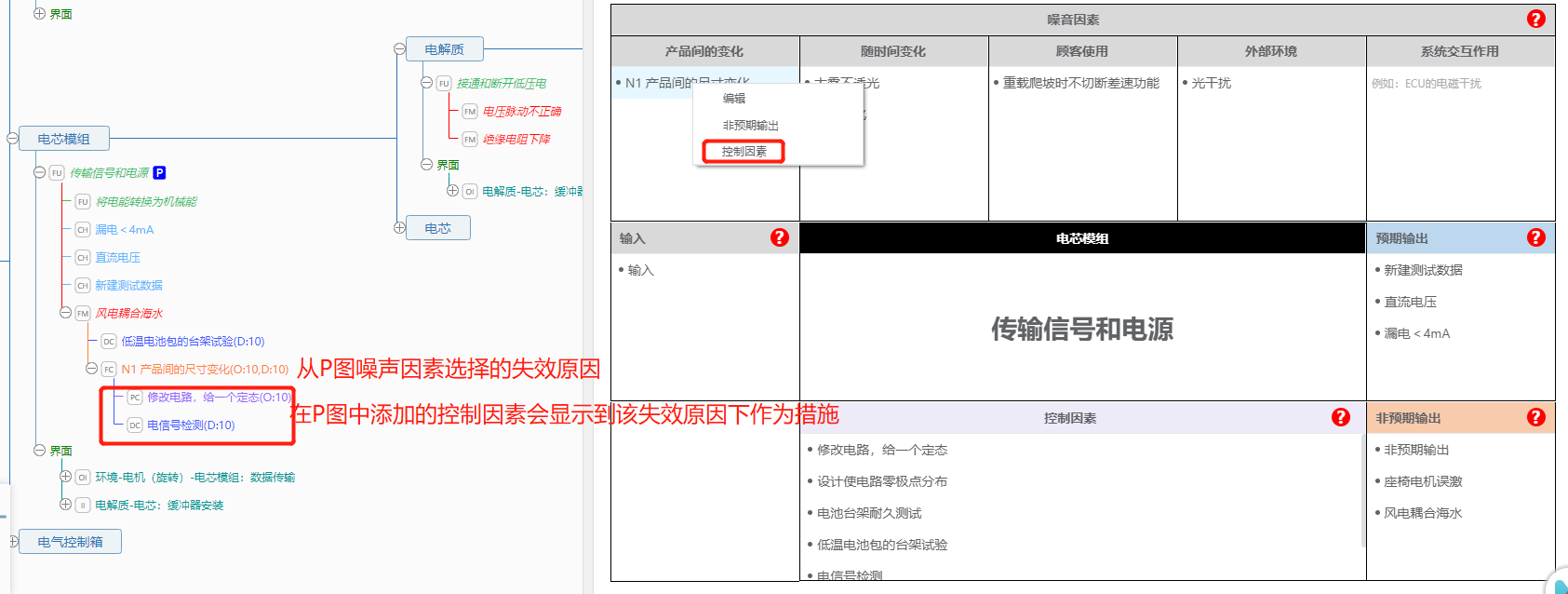
P图非预期输出中添加控制因素。右键点击一条非预期输出数据,可添加控制因素,等同于失效模式添加探测措施。添加完成后同步显示到P图控制因素单元格中。并且自动同步到结构树上该非预期输作出为失效模式下的措施进行显示。
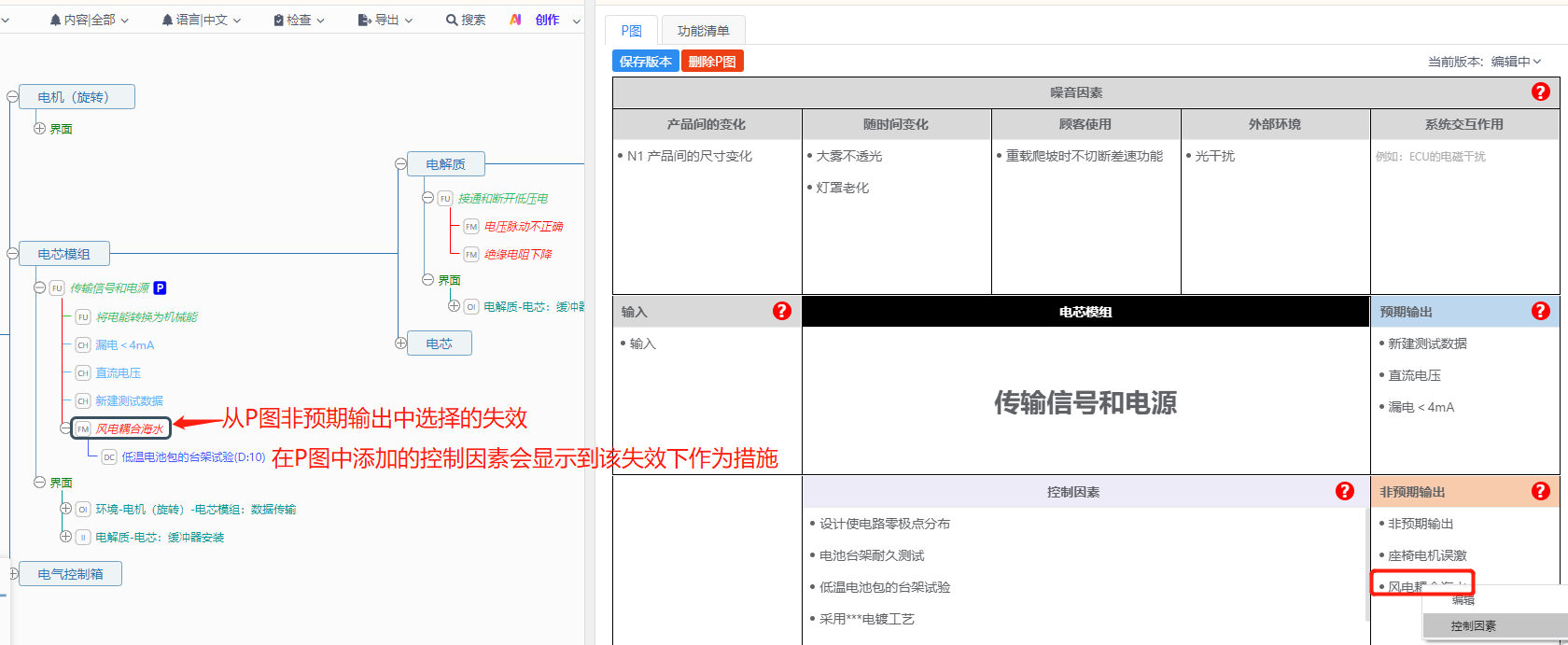
2、功能清单
可直接对结构树的产品/功能/功能要求/界面功能识别特性及其技术要求进行编辑,功能清单中直接显示结构树上识别的功能、界面功能和特性全部内容,若需更改功能或特性,需要用户返回结构树对应位置修改。
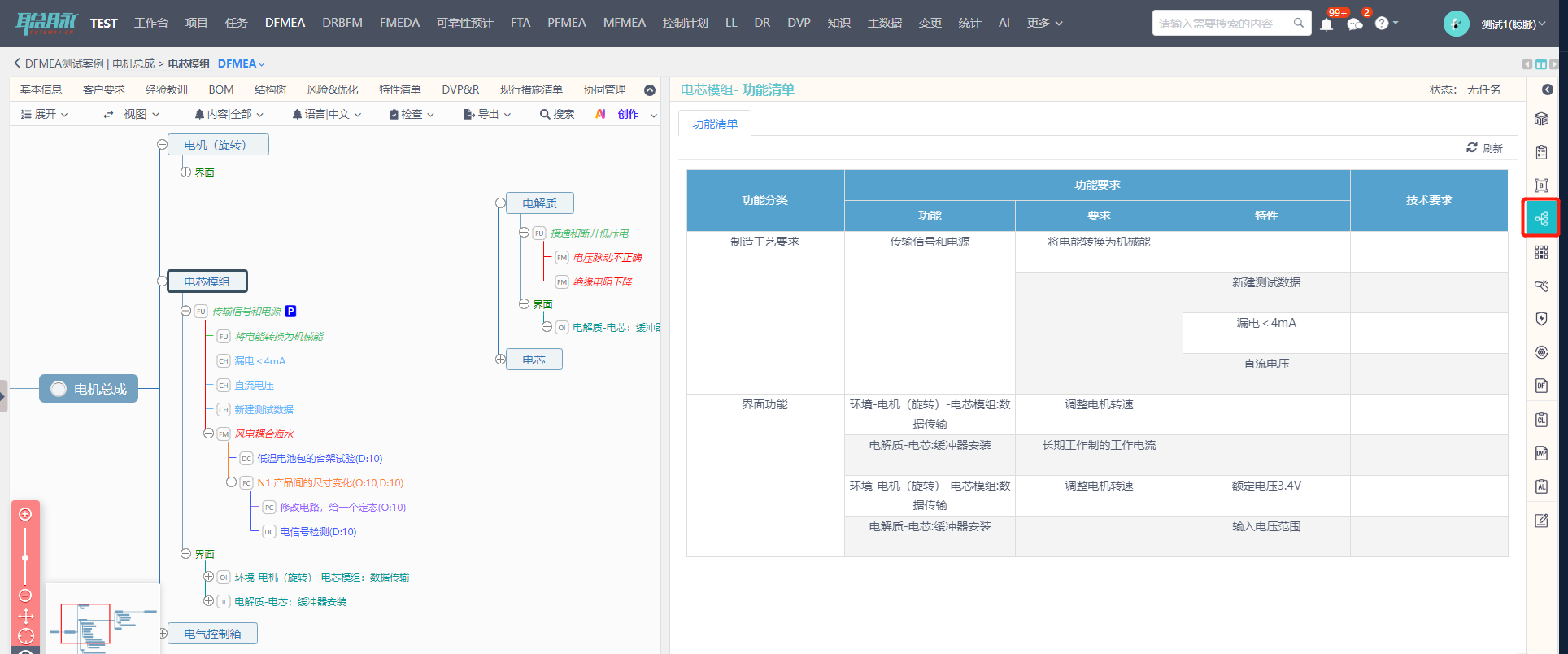
Created with the Personal Edition of HelpNDoc: Produce online help for Qt applications